Kui soovite oma igapäevaseid ülesandeid tõhusamalt hallata, on Notion selle konkreetse töö jaoks üks parimaid rakendusi. Saate seda probleemideta kasutada oma iPhone'is ja iPadis, kuid kas teadsite, et sellel on ka Maci rakendus?
Seotud lugemine:
- Parimad tootlikkuse rakendused iPadile
- Parimad iPadi rakendused üliõpilastele
- Parimad Maci rakendused loomingulistele professionaalidele
- Keynote'i kasutamine Macis: täielik juhend
- Kas peaksite oma MacBookis kasutama ekraanikaitset?
Kuigi te ei saa Notioni otse oma Maci App Store'ist alla laadida, saate seda teha Notioni veebisaidilt. Siiski saate platvormi kasutada ka Safaris – või mis iganes teie eelistatud veebibrauseris on.
Selles artiklis näitame teile, kuidas Notionit oma Macis tõhusamalt kasutada. Ja nii, ilma pikema jututa, alustame.
Kas Notionil on Maci kasutajatele rakendus?
Kuigi selle leidmine on arvutist pisut keerulisem kui paljudel rakendustel, on Notionil eraldiseisev Maci rakendus. Kuid nagu märkate, kui olete seda juba otsinud, ei saa te rakendust Notion App Store'ist alla laadida.
Selle asemel peate minema Notioni veebisaidile. Seal on teil võimalus oma Maci arvuti jaoks alla laadida konkreetne rakendus. Teil on kaks võimalust; saate alla laadida Notioni Inteli protsessoriga seadmetele või teha sama Apple'i räniarvutite jaoks.
Kui olete valinud teile sobiva valiku, peate tegema vaid mõned lisatoimingud. Kui need on tehtud, logige sisse oma kontole ja jätkake selle kasutamist nagu nutitelefonis või veebibrauseris.
Laadige alla Notion Maci jaoks
Kui te ei soovi Notion Maci rakendust alla laadida, võite alati minna aadressile notion.so ja oma kontole sisse logida.
Kuidas kontseptsiooni Macis tõhusamalt kasutada
Nüüd, kui teate, millised on võimalused Notioni kasutamiseks Macis, vaatame, kuidas saate seda tõhusamalt teha. Allpool on mõned meie parimad näpunäited selle platvormi maksimaalseks kasutamiseks.
Laadige rakendus alla
See võib tunduda lihtne, kuid parim viis Notioni kasutamiseks minimaalse hõõrdumisega on rakenduse allalaadimine. Muidugi võite minna veebiversioonile iga kord, kui soovite seda kasutada, kuid selleks peate avama brauseri ja sisestama aadressi.
Maci rakendus Notion on kasutajasõbralik ja pärast rakenduse installimist tekib väga vähe probleeme. Lisaks sünkroonitakse teie märkmeid ja lehti nagunii kõigis seadmetes – nii saate hiljem teises seadmes jätkata sealt, kus pooleli jäite.
Samuti saate rakendust Notion oma dokis hoida, võimaldades hõlpsat juurdepääsu alati, kui seda vajate.

Mõnikord võite leida artikli, mida teie arvates oleks huvitav lugeda või uurimistöö eesmärgil kasutada. Siiski ei pruugi see olla õige aeg seda üksikasjalikumalt läbida. Kuigi saate veebisaidi lingi Notionisse kopeerida ja kleepida, on ka lihtsam viis.
Kuigi te ei saa Notionit otse oma Maci App Store'ist alla laadida, saate alla laadida Notion Web Clipperi. Kui olete seda teinud ja lisandmooduli lubanud, kasutate seda Safaris ja teistes veebibrauserites.
Pärast laienduse Notion Web Clipper lisamist saate sellel klõpsata, et Notionis veebilehti salvestada. Saate valida konkreetse Notion lehe, mille all soovite seda kuvada, ja kohandada nime. Kui olete seda teinud, saate sellel lehel olevat sisu teile sobival ajal tarbida.
Laadige alla Maci jaoks mõeldud Notion Web Clipper
Kasutage ühenduste lisamise funktsiooni

Lisaks Notionile kasutate Macis töötades tõenäoliselt ka mitmesuguseid muid rakendusi. Näiteks võite teistega suhtlemiseks kasutada Slacki – ja Trello võib olla teie eelistatud projektihaldustööriist. Kui soovite oma rakendusi integreerida, saate seda teha Notion Maci rakendusest.
Notionis saate ühendada mitu kolmanda osapoole platvormi. Näiteks Slack, Asana ja GitHub. Saate ühendada ka Zoomi, Dropboxi, Google Drive'i ja palju muud.
Uute rakenduste ühendamiseks Notioniga minge aadressileSeaded ja liikmed vasakpoolses ülanurgas. Seejärel valige Minu ühendused > Kuva kõik. Kui olete leidnud rakenduse, mille soovite Notioniga integreerida, vajutage sinist nuppu > Ühendage suvand selle ikooni all.
Seadistage meilimärguanded
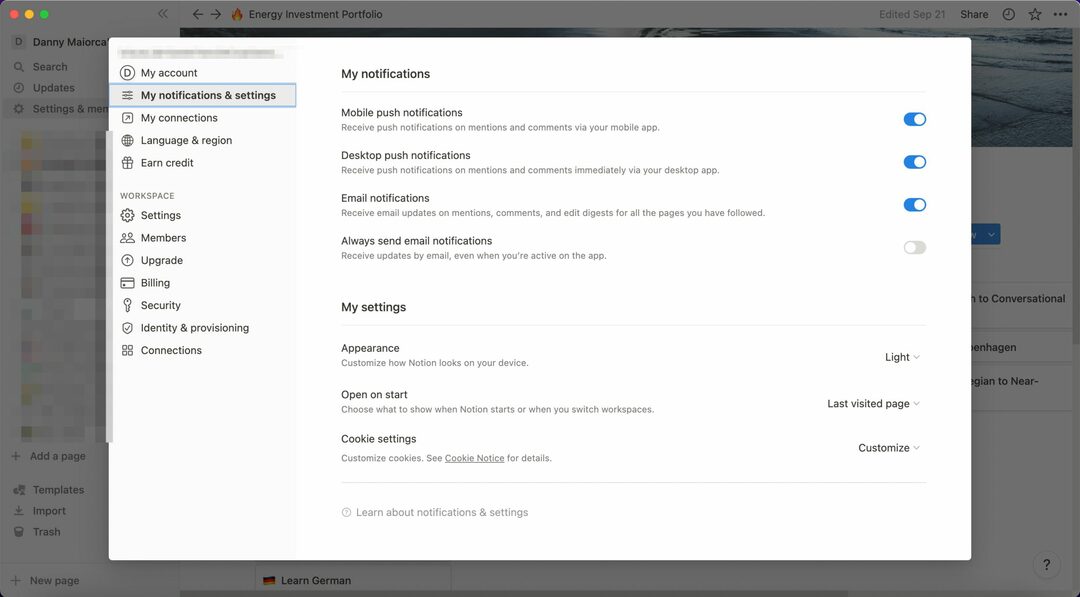
Kuigi tõenäoliselt avate Notioni lehtede loomiseks ja lisamiseks, kui tunnete, et see on vajalik, võite soovida olla kursis, kui asjad muutuvad. Kui töötate koos teiste inimestega ühes tööruumis, kehtib see eriti.
Meiliteatiste seadistamine Notionis on väga lihtne. Pärast rakenduse Notion avamist minge aadressile Seaded ja liikmed uuesti. Lülitage jaotises Minu teatised sisse Meiliteatised liugur sisse.
Pärast meilimärguannete sisselülitamist saadab Notion teile sõnumi, kui teised teid mainivad või kommentaare lisavad. Saate neid ka mitmesuguste muude toimingute eest; Kui soovite rakendust kasutades ka edaspidi e-kirju saada, lülitage sisse Saada alati meiliteateid peal.
Laadige alla mallid

Saate kasutada Notioni malle oma iPhone'is või iPadis, kuid Macis võivad need olla veelgi kasulikumad. Kui otsite Notioni malle, leiate need mitmest kategooriast – sealhulgas laias valikus, mis on teile kasulik, kui olete vabakutseline.
Muud kategooriad, mis võivad teile kasulikuks osutuda, on järgmised:
- Turundus
- Disain
- Haridus
- Tervis ja heaolu
Kuigi paljud Notioni mallid on tasuta, leiate ka mõned – nii üksikud kui ka suuremad pakendid –, mille eest peate maksma.
Malli kasutamiseks klõpsake sellel, mida soovite kasutada. Sõltuvalt sellest, kas peate selle eest maksma või mitte, valige Duplikaatmall või Ostu mall. Kui olete need Notionisse lisanud, saate neid malle kasutada nii, nagu soovite.
Loo kohandatud domeen

Kui loote Notionis tööruumi, annab rakendus teile vaikedomeeni. Kuid kui soovite seda paremini äratuntavaks muuta, saate seda hõlpsalt kohandada vastavalt soovile.
Kui soovite luua Notionis kohandatud domeeni, peate vaid minema aadressile Seaded ja liikmed. Seal saate minna seadetesse; selle leiate alt .
Under Domeen, tippige nimi, mille järgi soovite oma tööruumi kohandada. Kui saate valitud domeeninime kasutada, näete selle kõrval rohelist linnukest valikuga Saadaval. Protsessi lõpuleviimiseks klõpsake nuppu Värskenda.
Märkige kasutajad ja lehed
Kui kasutate Notionit koos teiste inimestega, ei tohiks te oma tööruumi navigeerimiseks liiga keeruliseks muuta. Õnneks on lihtne tagada, et kasutajad leiavad tee lehtedele, kuhu nad peaksid jõudma. saate neid nendes hõlpsasti märgistada.
Kui soovite kasutajat Maci rakenduses Notion märkida, peate lihtsalt sisestama klaviatuuril @. Pärast seda kirjutage nende nimi. Sama saate teha lehtedega ja protsess on identne.
Lisage plokke hõlpsamini
Lisaks olemasolevate lehtede märgistamisele saate hõlpsasti lisada erinevaid plokke neile, mida loote. Mõiste võimaldab teil lisada lõike, alampealkirju, tabeleid ja palju muud.
Kuigi saate valida nuppu + ja valida üksuse, mida soovite lisada, pole see alati kõige lihtsam valik. Selle asemel on märksa lihtsam sisestada / enne selle valimist, mida soovite lisada.
Kui olete sisestanud /, näete keritavat menüüd ja kõik teie valikud on seal.
Lisage oma mõistete tööruumi liikmeid
Oleme selle artikli jooksul palju rääkinud koostööst teistega Notioni Macis. Kuid siiani pole te veel näinud, kuidas oma tööruumi teisi liikmeid lisada. Seega arvasime, et nüüd on hea aeg seda muuta.
Under Seaded ja liikmed, avage Liikmed > Lisa liikmeid. Seal saate oma tööalale teisi lisada.
Pange tähele, et selle toimingu tegemiseks peate üle minema Team-tellimusele ja see maksab 8 dollarit kasutaja kohta kuus.
Eksportige oma lehed oma Maci

Kui soovite vaadata oma lehti väljaspool Notionit, on ehk kõige lihtsam viis eksportida need PDF-failina. Saate neid PDF-e kasutada paljudes stsenaariumides, näiteks lepingute loomisel, kui olete vabakutseline.
Saate oma Maci Notioni lehti eksportida erinevates vormingutes, kuid PDF on paljude stsenaariumide puhul parim.
Lehe eksportimiseks PDF-vormingus Notion for Macis avage paremas ülanurgas kolme punkti ikooni. Seal saate valida PDF-i kõrval Ekspordivorming valik. Kohandage ülejäänud valikuid vastavalt oma vajadustele, enne kui hakkate siniseks minema Ekspordi nuppu.
Notion on mugav tootlikkuse tööriist kõigi seadmete jaoks, isegi kui te ei saa Maci jaoks rakendust alla laadida
Arusaam Macis on suurepärane, kui soovite oma töövoogu paremini hallata. Võite kasutada veebibrauseri versiooni, kuid rakenduse allalaadimine on paljudel juhtudel parem idee. Sellest hoolimata on enamik mainitud funktsioone saadaval mõlema versiooni jaoks – ja saate hiljem oma märkmetele juurde pääseda mitmes seadmes.
Alates mallide allalaadimisest kuni märguannete seadistamiseni ja kohandatud domeenide loomiseni pakub Notion palju kasutajatele, kes soovivad oma tootlikkust tõsta. Proovige neid näpunäiteid ja vaadake, kas need aitavad teil tõhusamaks muuta.

Danny on vabakutseline kirjanik, kes on Apple'i tooteid kasutanud üle kümne aasta. Ta on kirjutanud mõnele suurimale veebis pakutavale tehnoloogiaväljaandele ja enne oma marsruudi koostamist töötas ta ettevõttesisese kirjanikuna. Danny kasvas üles Ühendkuningriigis, kuid kirjutab nüüd oma Skandinaavia baasist pärit tehnikast.